Como corrigir “Brevemente indisponível para manutenção programada. Volte em um minuto.” Erro do WordPress
Publicados: 2022-05-19Você tentou fazer login no seu site WordPress e encontrou apenas o “brevemente indisponível para manutenção programada. Volte em um minuto.” texto de erro? Este texto de erro aparece quando o WordPress inicia uma atualização para o software principal, como temas, plugins ou quaisquer extensões, mas não consegue terminar por algum motivo. Isso também é conhecido como erro do modo de manutenção do WordPress – não precisa se preocupar; há uma correção rápida para este erro do WordPress.
Se você não conhece a solução, erros como “Brevemente indisponível para manutenção programada. Volte em um minuto” – pode ser muito frustrante.
Neste artigo, mostraremos como corrigir “Brevemente indisponível para manutenção programada. Volte em um minuto” dentro de alguns minutos.
Fluent Forms é o construtor de formulários mais amigável para iniciantes. Baixe agora e comece a criar lindos formulários GRÁTIS!!!
As razões por trás “Por breves instantes indisponíveis para manutenção programada. Volte em um minuto” Erro do WordPress
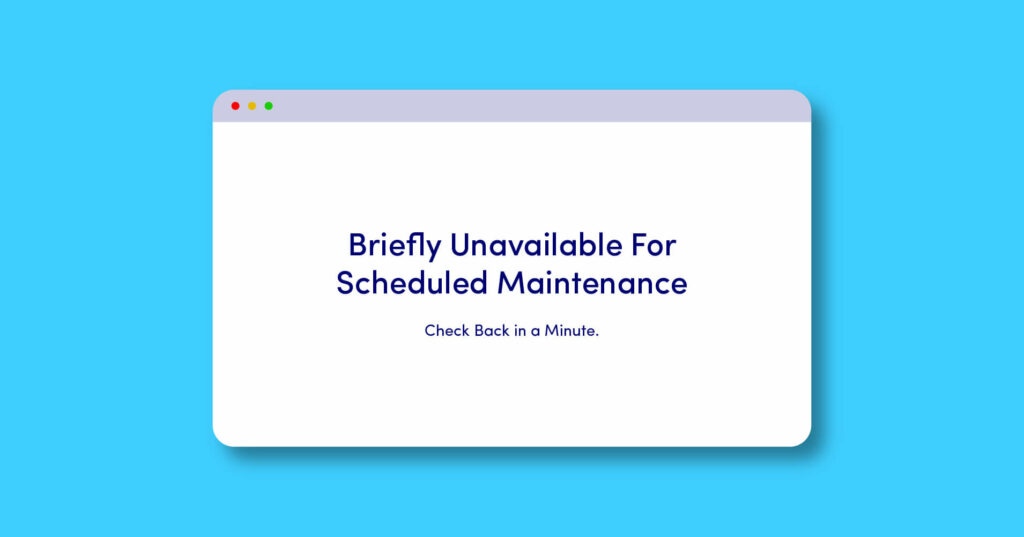
Primeiro, você precisa conhecer as causas raiz para resolver esse problema. Uma vez que você aprendeu as causas, será um acéfalo. Sem mais delongas, vamos conhecer as causas do problema “Brevemente indisponível para manutenção programada. Volte em um minuto.” mensagem de erro.
Sempre que o WordPress atualiza seus arquivos principais, como software, plugins e temas, ele mostra uma notificação chamada “modo de manutenção do WordPress”. Portanto, este não é realmente um texto de erro para se preocupar.
Normalmente, o WordPress ativa o modo de manutenção com frequência e realiza atualizações sem nenhum inconveniente. Não deve demorar mais do que alguns minutos, mas se você vir o teste “Brevemente indisponível para manutenção programada. Volte em um minuto.” travado por um tempo, você deve tomar algumas medidas para resolver o problema.
Existem algumas razões diferentes pelas quais seu site WordPress pode estar preso no “modo de manutenção”, e os mais comuns são:
- Durante a atualização, seu servidor expirou devido à sobrecarga.
- Você acidentalmente fechou a guia do navegador no meio de uma atualização.
- Você pode tentar atualizar vários plugins, temas e/ou software simultaneamente e algo travado.
- Talvez haja algum problema de compatibilidade com a atualização que causou o erro.
Felizmente, corrigindo o erro “brevemente indisponível para manutenção programada. Volte em um minuto.” mensagem no WordPress requer apenas que você exclua um único arquivo via FTP.
Felizmente, existe uma solução simples para isso “Por breves instantes indisponível para manutenção programada. Volte em um minuto” Problema do WordPress. Não se preocupe, na próxima seção, vamos resolver o problema juntos!
Como resolver o problema “Tempo indisponível para manutenção programada. Volte em um minuto.” Erro do WordPress
Quando o WordPress inicia uma atualização, ele adiciona um arquivo chamado .maintenance na pasta raiz do seu site – a mesma pasta que contém os arquivos wp-config.php, .htaccess, etc.
Se algo não estiver de acordo com o plano ou você encerrar acidentalmente antes que a atualização seja concluída, você pode ficar preso no clima de manutenção .
O que fazer agora? Aqui está uma solução simples para sair do modo de manutenção:
Primeiro, você precisa se conectar ao servidor do seu site WordPress para editar ou remover qualquer arquivo.
Existem várias maneiras de fazer isso; você pode -
Conecte-se ao seu servidor FTP através de um cliente FTP como o FileZilla
Acesse os arquivos principais através do cPanel se o seu host fornecer algum
Acesse com qualquer outra ferramenta de gerenciamento de arquivos fornecida por sua empresa de hospedagem
Depois de se conectar ao servidor do seu site WordPress, você só precisa encontrar e excluir o arquivo chamado .maintenance. Você pode encontrar o arquivo na pasta root/public (a mesma pasta contém arquivos como wp-config.php e pastas como wp-admin e wp-content.
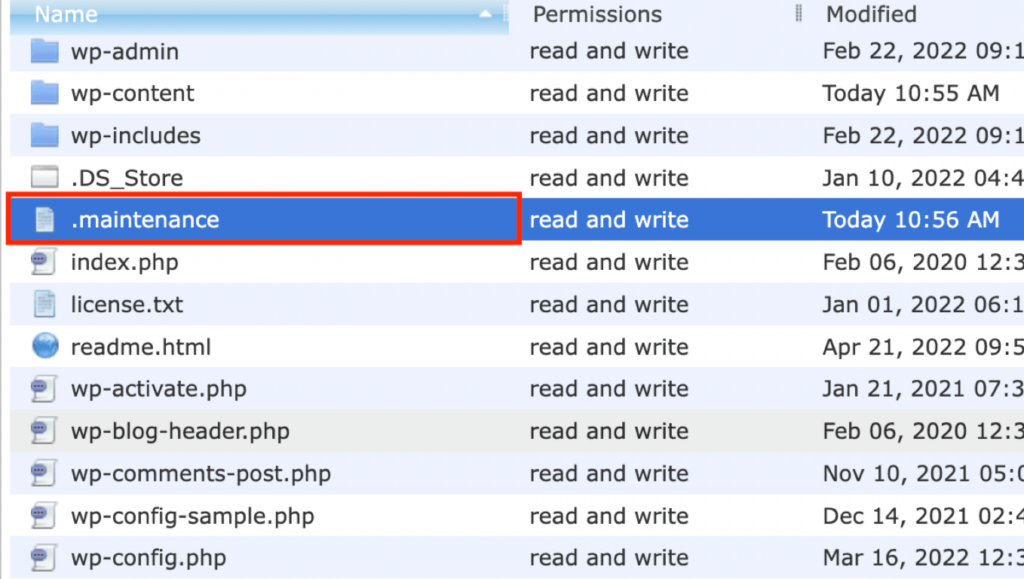
Agora você só precisa clicar com o botão direito do mouse e excluir o arquivo .maintenance para sair do modo de manutenção .
E é isso, assim que você excluir o arquivo .maintenace, seu site WordPress deverá funcionar instantaneamente novamente.
Se você não vir o arquivo na pasta pública, talvez seja necessário ativar “Forçar a exibição de arquivos ocultos”. É fácil no FileZilla, basta clicar na opção do servidor na parte superior e clicar em “Forçar exibição de arquivos ocultos”.
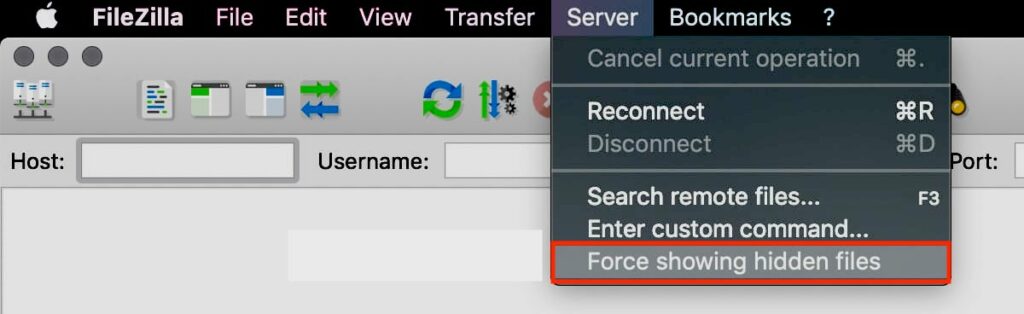
Como evitar o erro “Brevemente indisponível para manutenção programada. Volte em um minuto.” mensagem no futuro
Como seu site voltou a funcionar normalmente, há alguns pontos que você deve ter em mente para evitar “Um pouco indisponível para manutenção programada. Volte em um minuto.” ou modo de manutenção.
Não feche a guia do navegador enquanto estiver executando uma atualização
Sempre que você iniciar uma atualização do WordPress, certifique-se de deixar a guia do navegador aberta até que a atualização seja concluída. Se você fechar a guia antes de ver “Todas as atualizações foram concluídas”, poderá interromper o processo e deixar seu site travado no modo de manutenção.
Não atualize muitos plugins/temas de uma só vez
Não execute várias atualizações ao mesmo tempo. Em vez de esperar que todos os plugins e temas estejam disponíveis para atualizações, tente atualizar um por um. Isso ajudará você a atualizar mais rapidamente e diminuirá a chance de ficar preso no modo de manutenção.
Além disso, tente atualizar seu site regularmente, o que é uma boa prática para manter seu site tranquilo e seguro.
Verifique se os plugins e temas são compatíveis
Antes de executar qualquer atualização, verifique se o plugin ou tema que você está atualizando é compatível com a versão do WordPress que está executando.
Para verificar a compatibilidade confirmada de qualquer plugin ou tema, clique no link View Details.
Fique atento às atualizações automáticas
As atualizações automáticas são realmente convenientes, pois permitem que você mantenha suas extensões atualizadas sem levantar nenhum dedo. Mas eles podem representar um risco se o seu site ficar travado no modo de manutenção e você vir continuamente o texto “Tempo indisponível para manutenção programada. Volte em um minuto.”
Para ser claro, as atualizações automáticas não são os motivos para ficar preso no modo de manutenção. No entanto, se algo não sair conforme o planejado, você pode não estar lá para consertar as coisas.

A aplicação manual de atualizações sempre lhe dará a opção de corrigir o problema imediatamente e você não fechará acidentalmente a guia do navegador, pois está ciente da atualização.
Resumo
Cada atualização do WordPress inicia um arquivo chamado .maintenance na pasta raiz do WordPress (pasta pública). Se você fechar a guia do navegador acidentalmente ou tentar atualizar tantas coisas ao mesmo tempo, poderá ficar preso no modo de manutenção do WordPress. Este modo mostrará a mensagem “Brevemente indisponível para manutenção programada. Volte em um minuto.” texto de erro e você não poderá executar o site sem problemas. Este é um problema muito comum que o usuário do WordPress enfrenta, e a solução é bastante simples. Você só precisa acessar a pasta pública do seu servidor através de um cliente FTP ou cPanel, ou qualquer outra ferramenta de gerenciamento de arquivos que sua empresa de hospedagem forneça. Em seguida, exclua o arquivo .maintenance para sair do modo de manutenção imediatamente.
Espero que isso tenha resolvido seu problema. As pessoas também enfrentam outro texto de erro comum “Desculpe, você não tem permissão para fazer upload deste tipo de arquivo por motivos de segurança” ao tentar fazer upload de um arquivo, o WordPress não permite por padrão.
Se você tiver alguma dúvida, deixe-nos saber na seção de comentários.
